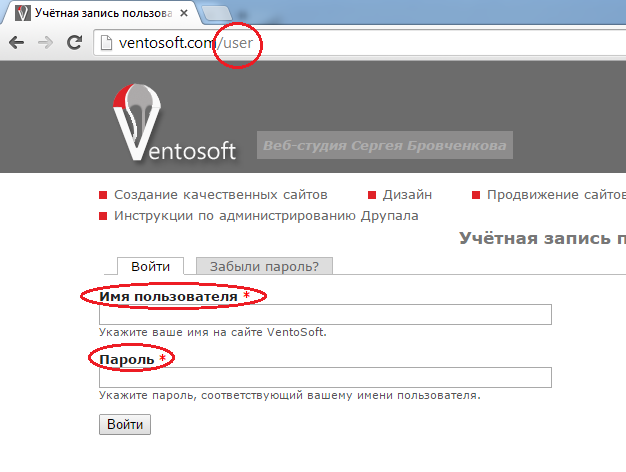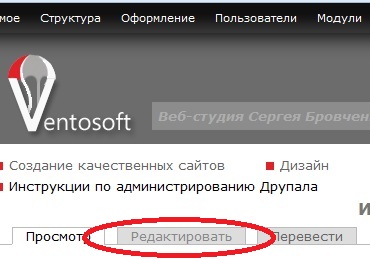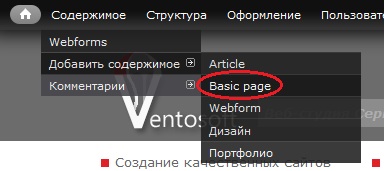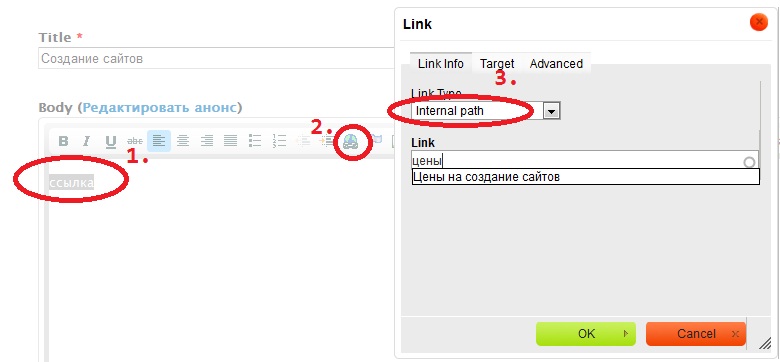Как войти в админку сайта
- откройте страницу /user, напр: http://www.mysite.com/user
- введите логин (например, admin) и пароль
Как изменить страницу
- зайдите администратором (или другим пользователем) на сайт (в админку)
- откройте страницу, которую нужно изменить
- в верху страницы появятся две кнопки: "Просмотр" и "Редактировать" - нажмите последнюю
Как создать новую страницу на сайте
- откройте страницу /node/add (или в верхнем, администраторском меню выберите "Добавить содержимое")
- выберите тип контента, например: "Basic page" - простая страница, скорей всего это вам и нужно. "Article" - это запись в блоге, если не уверены, лучше не трогать
- Заполните заголовок, текст (его можно форматировать, почти как в word-е, в него можно вставлять изображения), можно также указать пункт меню для этой страницы, остальное лучше не трогать для начала.
Как вставить ссылку на страницу сайта
- написать текст ссылки
- выделить его
- нажать на кнопку "Вставить/редактировать ссылку" (глобус с цепочкой)
- выбрать тип ссылки "internal path"
- в окошке ниже начать писать заголовок целевой страницы и затем выбрать ее
Как вставить изображение в текст
- выбрать нужное место для вставки изображения
- нажать на кнопку "Изображение"
- нажать на кнопку "Выбор на сервере"
- закачать изображение (кнопка слева вверху), если оно не закачано ранее
- выбрать нужное изображение
Как вставить текстовую ссылку на PDF
- написать текст ссылки, например "Каталог 2012"
- выделить его
- нажать на кнопку "Вставить/редактировать ссылку" (глобус с цепочкой)
- выбрать тип ссылки "ссылка"("URL")
- нажать кнопку "выбор на сервере"
- нажать кнопку "закачать" (вверху слева), если PDF-файл еще не закачан
- выбрать этот PDF-файл
Как вставить ссылку-картинку на PDF
- нажать на кнопку "Изображение"
- нажать на кнопку "Выбор на сервере"
- закачать изображение (кнопка слева вверху), если оно не закачано ранее
- выбрать нужное изображение
- в первом окне ("свойства изображения") открыть вкладку "Ссылка"
- нажать кнопку "выбор на сервере"
- нажать кнопку "закачать" (вверху слева), если PDF-файл еще не закачан
- выбрать этот PDF-файл
Как вставлять текст
- При вставке из Word-a или браузера или другого источника с текстом с форматированием использовать кнопку "Вставить из Word", иначе результаты могут быть непредсказуемые, вплоть до неправильного отображения всего сайта
- Лишние стили обязательно удалять - для этого есть кнопка "Удалить форматирование" - ластик
- Использовать для форматирования стили (параграф, подзаголовки, списки), а не "вставлять пробелы для красной строки", не использовать по возможности цвета, шрифты.
- Для того, чтобы распределить текст/изображения на колонки, можно использовать таблицы без линий.
- Wysiwyg-редактором можно сделать не все. Иногда приходится удалять лишнее/корректировать текст прямо в HTML. Для этого есть кнопка "Источник" (Source)
Очистка кешей друпала
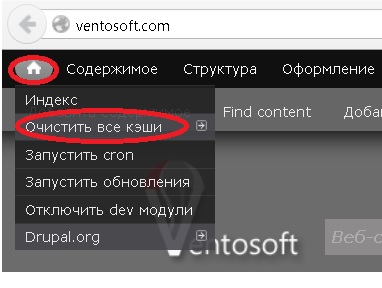
Как зарегистрировать счетчик Яндекс Метрика